Kaip patikrinti, ar jūsų HP nešiojamas kompiuteris turi "Conexant Keylogger"

Daugybė "HP" nešiojamųjų kompiuterių, išleistų 2015 ir 2016 m., Yra didelė problema. "Conexant" pateiktame garso tvarkyklėje yra įjungtas derinimo kodas, arba jis užregistruos visus savo klavišų paspaudimus į failą arba išspausdina juos į sistemos derinimo žurnalą, kuriame kenkėjiška programa gali juos įjungti, nesvarbu, ar tai įtartina. Štai kaip patikrinti, ar jūsų kompiuteris yra paveiktas.
Kodėl mano HP nešiojamasis kompiuteris įjungia mano klaviatūros klavišus?
SUSIJĘS: Klaviatūros paaiškinimai: ką reikia žinoti
HP teigia, kad neturi prieigos prie šių duomenų , ir aptariamas keyloggeris nėra kenkėjiškas. Nėra jokių įrodymų, kad "keylogger" iš tikrųjų daro nieko su klaviatūromis, kurias užfiksuoja be jų įrašymo į kompiuterį. Tačiau tai gali būti pavojinga, nes ši slapta klavišų žurnalo versija būtų prieinama kenkėjiškoms programoms ir gali būti saugoma atsarginėse kopijose. Kitaip tariant, tai nėra piktybiškumas - tik nekompetencija.
Atrodo, kad tai yra derinimo kodas "Conexant" garso tvarkyklėje, kodas, kuris turėjo būti pašalintas "Conexant" prieš tai, kai vairuotojas išsiųstas į kompiuterius. Vairuotojo dalis, išklausanti žiniasklaidos nuorodų klavišus, automatiškai registruoja raktus, kuriuos jis žiūri paspaudę. Tai buvo "Modzero" tyrėjai.
Kaip patikrinti, ar aktyvus keylogger yra aktyvus
Atrodo, kad skirtinguose "HP" nešiojamuosiuose kompiuteriuose elgesys skiriasi, priklausomai nuo jų įtrauktos garso tvarkyklės versijos. Daugelyje nešiojamųjų kompiuterių keylogger rašo klaviatūros failąC: Users Public MicTray.log. Šis failas kiekvieną kartą paleidžiamas, bet jis gali būti užfiksuotas ir saugomas sistemos atsarginėse kopijose.
Peršokti įC: Users Public ir pamatyti, ar turite failą MicTray.log. Dukart spustelėkite jį, kad peržiūrėtumėte turinį. Jei matote informaciją apie savo klaviatūros klavišus, turite įdiegti probleminį tvarkyklę.
Jei matote šiame failo duomenis, turėsite ištrinti failą "MicTray.log" iš bet kokių sistemos atsarginių kopijų, kurios gali būti dalis, siekiant užtikrinti jūsų klaviatūros įrašai bus ištrinti. Taip pat turėtumėte ištrinti failą "MicTray.log" iš čia, kad ištrintumėte savo klaviatūros įrašą.
Net jei nematote failo "MicTray.log", jūsų HP nešiojamojo kompiuterio anksčiau buvo galima įrašyti šio failo klavišus prieš jį atsisiųsti automatinis atnaujinimas, kuris jį sustabdė. Jei turėtumėte matyti, turėtumėte išnagrinėti visas jūsų kompiuteryje sukurtas atsargines kopijas ir pašalinti failą "MicTray.log".
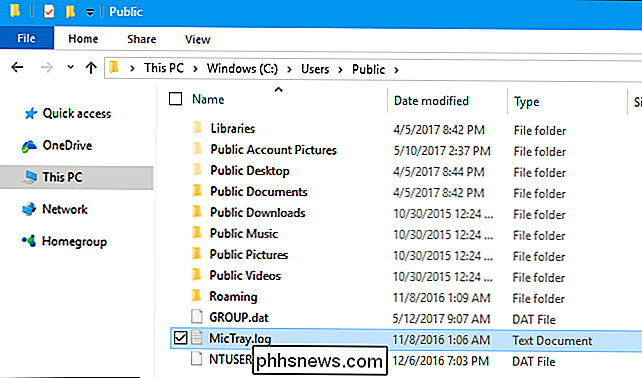
"HP Specter x360" matėme failą "MicTray.log", bet jis buvo 0 KB dydžio. Tačiau, net jei šiame dokumente nėra spausdinamų duomenų, kiekvienas paspaudimas, kurį įvedate, gali būti atspausdintas naudojant "Windows OutputDebugString" API. Bet kuri dabartinės vartotojo abonemento programa gali peržiūrėti šią derinimo informaciją ir užfiksuoti kiekvieną įvestą klavišą, nieko nedaryti, kad būtų įtartinas antivirusinėms programoms.
Norėdami patikrinti, ar tai vyksta, atsisiųskite ir paleiskite "Microsoft" "DebugView" programą. Pažvelkite į "DebugView" programą ir paspauskite keletą klaviatūros klavišų klavišų.
Jei "Conexant" garso tvarkyklė užfiksuoja klaviatūros klavišus ir spausdina juos kaip derinimo pranešimus, pamatysite daug "Mic target" eilučių, kurių kiekviena bus nuskaityta. Kiekvienoje eilutėje pateikta informacija nurodo raktą, kurį paspaudėte, taigi šią informaciją galima iššifruoti, norint užfiksuoti kiekvieną klavišą, kurį paspausite, jei paspaudžiate, jei programa klauso jūsų kompiuterio derinimo žurnalo.
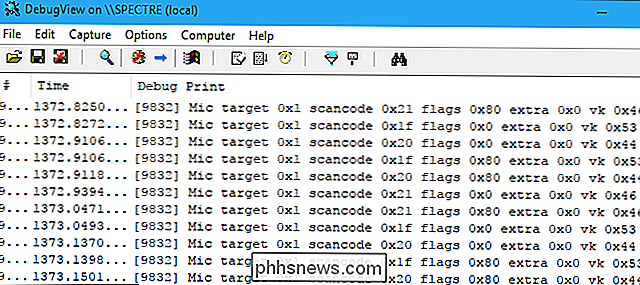
Jei ne 't pamatysite failą "MicTray.log" su klaviatūros klavišais ir neturite "Mic target" išėjimo, matomo DebugView, sveikinimai. Jūsų sistemoje nėra įdiegta ir veikia buggy garso tvarkyklės programinė įranga.
Kaip sustabdyti Keylogger
Jei matote failą MicTray.log, užpildytą duomenimis, arba matote "Mic target" derinimo išvestį, matomą "DebugView" turite įdiegti pavojingą klaviatūros garso tvarkyklę, kurią turėtumėte išjungti arba pašalinti.
Šios problemos sprendimas bus pasiektas naudojant "Windows Update" dėl paveiktų nešiojamųjų kompiuterių. Taisyklės dėl nešiojamųjų kompiuterių, išleistų 2016 m., Buvo įtrauktos į "Windows" naujinimą gegužės 11 d., O nešiojamųjų kompiuterių, išleistų 2015 m., Nustatymas įvyks gegužės 12 dieną. Eikite į "Settings"> "Update and security>" "Windows Update", kad įsitikintumėte, jog turite naujausius atnaujinimus.
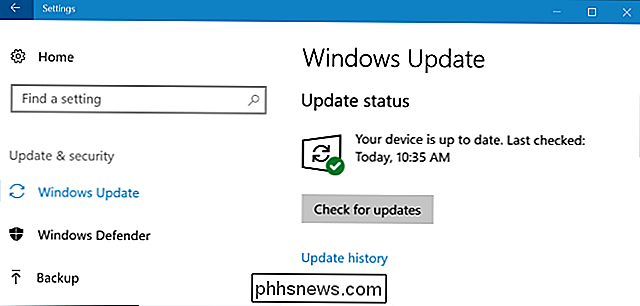
Jei pataisymas dar nebuvo išleistas arba dėl kokios nors priežasties negalima paleisti "Windows" naujinimo, galite pašalinti programinę įrangą, kuri sukelia problemą. Turėsite ištrinti failą MicTray.exe arba MicTray64.exe. Tai neleis kai kurioms klaviatūros funkcinėms klaviatūros funkcijoms veikti, tačiau tai yra laikina maža kaina už saugumą.
Pirma, atidarykite užduočių tvarkyklę, dešiniuoju pelės klavišu spustelėdami užduočių juostą ir pasirinkdami "Task Manager". Spustelėkite "Daugiau informacijos", spustelėkite skirtuką "Išsami informacija", sąraše suraskite "MicTray64.exe" arba "MicTray.exe", dešiniuoju pelės mygtuku spustelėkite jį ir pasirinkite "Baigti užduotis".
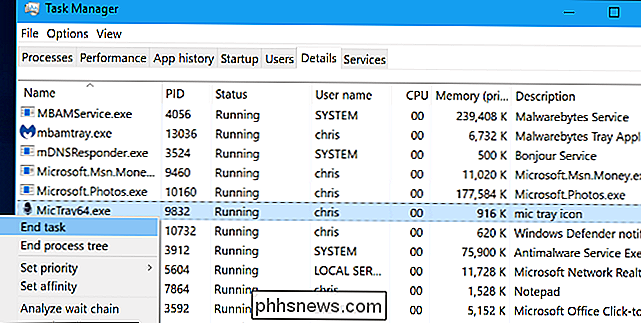
Tada suraskite savo "MicTray" vykdomąjį failą. sistema ir ištrinkite ją. Tyrėjai nurodo, kad šis failas dažnai yraC: Windows system32 MicTray.exearbaC: Windows system32 MicTray64.exe. Tačiau mūsų sistemoje mes nustatėmeC: Program Files CONEXANT MicTray MicTray64.exe.
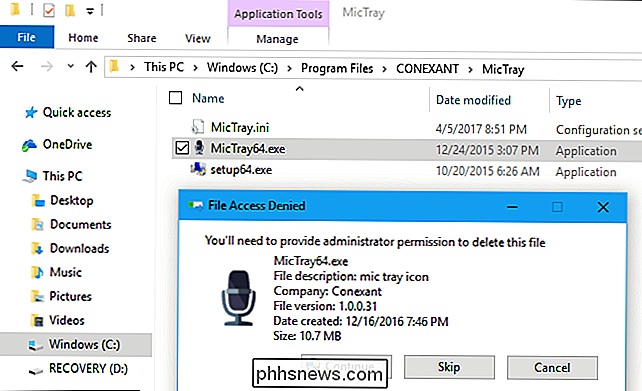
Kai "Windows Update" įdiegs atnaujintą tvarkyklę ateityje, turėtumėte įdiegti naują "MicTray" vykdomąjį failą, kuris išsprendžia problemą ir vėl įjungia klaviatūros funkcinius klavišus.
Nuotraukų kreditas: "Amanz Network" / "Flickr"

Kaip kompiuteriai generuoja atsitiktinius skaičius
Kompiuteriai generuoja atsitiktinius skaičius viskam, nuo kriptografijos iki vaizdo žaidimų ir azartinių lošimų. Kompiuteriai gali generuoti tikrai atsitiktinius skaičius, stebėdami kai kuriuos išorės duomenis, pvz., Pelės judesius arba ventiliatoriaus triukšmą. , kuris nėra nuspėjamas, ir kurti duomenis iš jo.

Kaip sukonfigūruoti ir naudoti "Samsung Gear VR
Taigi turite" Samsung Galaxy "įrenginį ir bendrovės pridėtą virtualios realybės ausinės," Gear VR ". Tai nuostabu! "Gear VR" siūlo puikų, nebrangų skonį, kokią virtualią realybę gali pasiūlyti. Leisk mums parodyti, kaip tai padaryti viską, kas sukuriama ir veikia, kad galėtumėte tvirtai laikytis savo veido ir keliauti į tolimus kraštus.


